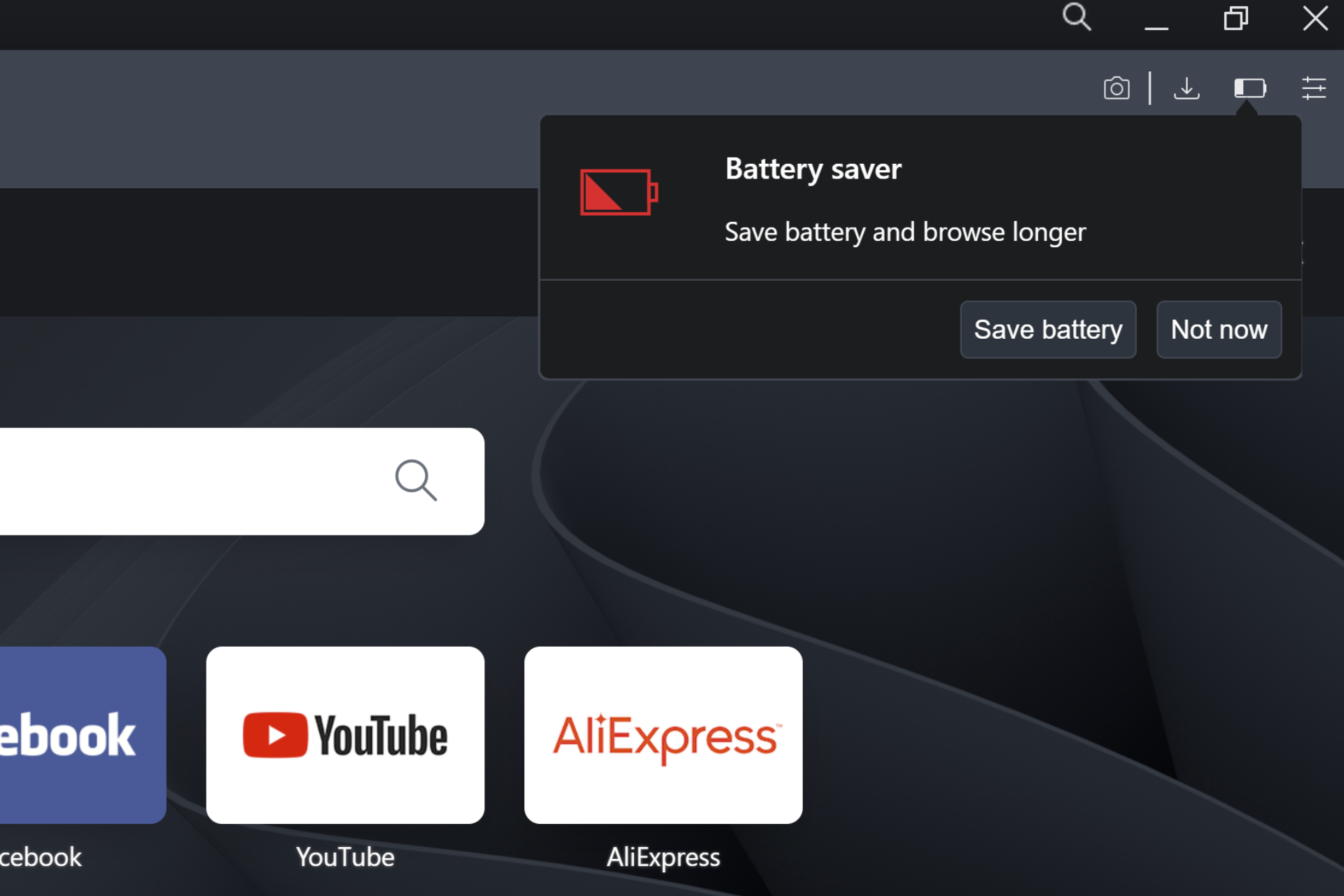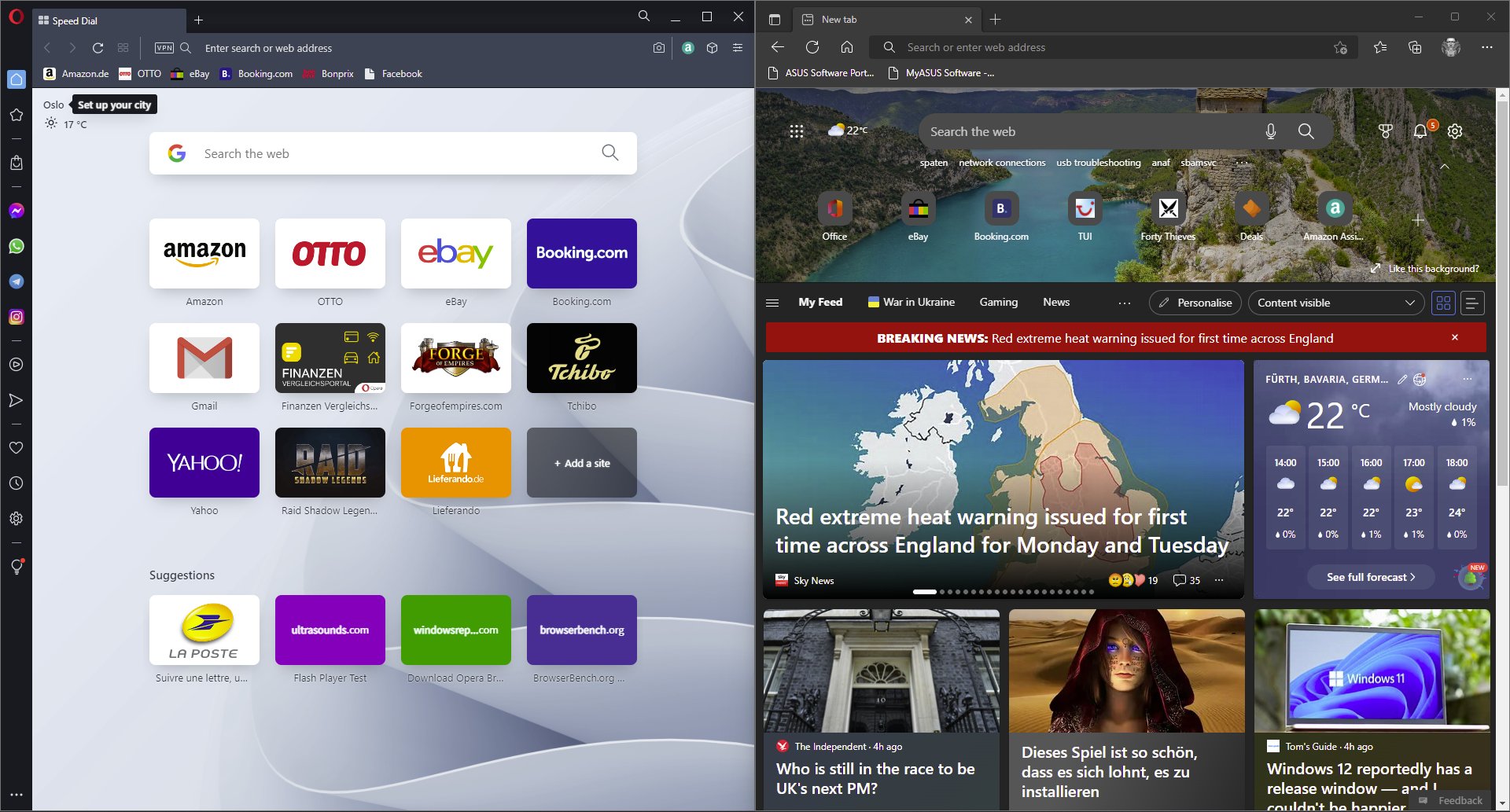Серфить в Интернете без браузера так же сложно, как набирать текст без клавиатуры. То есть практически невозможно. Сейчас многие компании не стоят на месте и выпускают все новые и новые средства серфинга. Однако, некоторые браузеры могут стать причиной торможения компьютера — они потребляют немалое количество оперативной памяти. Какие браузеры наиболее требовательные, узнаете из данной статьи.
Как работают браузеры
Представим ситуацию: пользователь открывает одну вкладку за другой, после чего его браузер и возможно даже компьютер начинают тормозить. Очистка кэша и прочие колдовства не особо помогут, так как браузер для полноценной работы все равно будет забирать оперативную память. Зачем? Затем, что многие современные страницы имеют массу скриптов, интерактивных элементов, изображений и для их загрузки требуется немало ресурсов.
Ниже указаны пара подобных тяжеловесных сайтов посвященных виртуальной экономике и стоковым фото. На страницах посетитель встретит массу изображений, анимации, которая будет проигрываться при скроллинге. Открытые в браузере Opera сайты заняли почти 600 Мб.
При этом принцип потребления памяти у браузеров будет примерно одинаков. Для открытия каждой новой вкладки, они создают новый процесс. Количество процессов (открытых вкладок) можно увидеть в диспетчере задач. Чем выше число процессов или чем больше каждый из них загружает систему, тем сильнее она будет испытывать нехватку памяти. Хотя давно открытые вкладки уйдут в фоновый режим, они все равно будут потреблять небольшое количество памяти.
Кстати говоря, некоторые браузеры, кроме открытых сайтов запускают еще и свои внутренние процессы необходимые им для полноценной работы. Рассмотрим на примере Chrome. Здесь все запущенные процессы можно найти в диспетчере задач Chrome (настройки-дополнительные инструменты-диспетчер задач).

Например, «Процесс GPU» является аппаратным ускорением и обращается к графическому адаптеру компьютера для выполнения графических задач браузера. Вызвав контекстное меню, мы сможем выбрать различные варианты статистики для отображения, но сейчас нас интересует оперативная память.
В Chrome открыта только одна пустая вкладка. На первый взгляд потребление памяти не столь высоко, однако суммируем данные из диспетчера и переведем КБ в МБ. Получается примерно 312 МБ. И занимает их браузер с одной открытой вкладкой и без запуска каких-либо расширений и прочего.

Кстати говоря, если заглянуть в диспетчер задач Opera, то мы увидим похожую картину — браузер также запускает несколько дополнительных процессов.
Как будем проводить тесты
А сейчас обратимся к главному вопросу. Какой же браузер будет самым прожорливым в плане потребления «оперативки»? Узнаем это опытным путем с помощью небольшого тестирования. Под испытание попадают пять браузеров:
- Chrome
- Mozilla FireFox
- Opera
- Microsoft Edge
- Safari
Тестировать будем следующим образом:
- Тестировать будем свежеустановленные браузеры.
- В каждом браузере поочередно откроем 10, 20, 30 и 50 вкладок.
- Для наполнения вкладок перейдем на стартовые страницы YouTube (без запуска видео), ВКонтакте, Кинопоиск, Wikipedia. Также откроем Google таблицы без заполнения их текстом или цифрами.
- Для чистоты эксперимента в каждой из открытых вкладок будет равное количество страниц. Например, среди 10 вкладок откроются две страницы YouTube, две страницы Wikipedia и т.д.
- Все плагины и расширения, например, блокировщики рекламы, будут отключены. Во время тестирования в системе будет запущен только испытуемый браузер и диспетчер задач.
- Компьютер после тестирования каждого браузера ожидает перезагрузка.

Испытания будут проходить на системе:
- Windows 10
- количество оперативной памяти — 8 Гб
- Процессор двухъядерный AMD A6-9220 2.50 GHz
- SSD — st1000lm035-1rk172 объемом 1 терабайт.
Данные об используемой браузерами памяти будем получать, используя диспетчер задач Windows. Результаты занесем в диаграмму по каждому браузеру, а также в сводную итоговую таблицу.
Несколько слов о диспетчере задач
На что обращаем внимание в вкладке «Процессы» диспетчера при тестировании.
Колонка «Приложения». В ней должны отобразиться только испытуемый браузер и диспетчер задач. Другие программы, приложения будут отключены.
Колонка «Память». В ней отображается объем физической памяти системы, используемой тем или иным процессом. В нашем случае объем памяти, занятой тем или иным браузером.
Колонка «ЦП» показывает насколько загружен центральный процессор. Указывается в процентах от общего объема доступного системе.
Колонка «Диск» показывает активность диска, ведется ли запись или считывание с него запущенным процессом.
Chrome
Данный браузер считается одним из самых требовательных, если не сказать «прожорливых». Это обусловлено дополнительными процессами, о которых мы говорили выше. Исключать их из результатов мы не будем. Результаты теста видны на диаграмме ниже.
Ожидаемо, что при загрузке 10 вкладок, браузер уже тратит почти гигабайт памяти (51 %). При открытии же 50 вкладок количество «съедаемых» гигабайт увеличивается почти до трех.
Microsoft Edge
Официальный «заменитель» Internet Explorer показывает не самые худшие, но и не самые лучшие результаты.
Если при 10 открытых вкладках он потратит чуть менее 500 Мб оперативки, то при открытии 50 вкладок его аппетиты возрастают почти до 3 Гб (2 734 Мб). В сравнении с другими «испытуемыми» это не так уже и мало.
Mozilla FireFox
«Огненная лисица» показала несколько схожие с предыдущими результаты по некоторым позициям.
10 вкладок забирают чуть более гигабайта памяти, а вот при открытии 50 вкладок «захват» браузером оперативной памяти выглядит уже как 3 416 Мб или 81 %. Итоги по остальным позициям видны на графике ниже.
Opera
Сравнительно с предыдущими «подопытными» браузерами, Opera выглядит достаточно привлекательно. А именно, при открытии 10 вкладок она демократично заберет у пользователя около 200 Мб оперативной памяти. Но если кто-то радостно бросился устанавливать браузер, то стоит обратить внимание на остальные цифры.
Видно, что при открытии 20, 30 и 50 вкладок аппетиты Opera постепенно увеличиваются и при 50 вкладках остановятся в пределах 2 Гб. Однако в сравнении с другими браузерами это не так уже и много.
Safari
Была установлена последняя версия браузера (5.1.7) вышедшая для Windows еще в 2012 году. Версия сильно устарела, так как после 2012 года какие-либо обновления для браузера не выпускались. Протестировать полноценно Safari не удалось — браузер отказался полноценно загружать элементы страницы из-за использования устаревшей версии.
Каких-либо причин глюков в работе компьютера не выявлено, все остальные браузеры работали исключительно хорошо. Целесообразность тестирования в данной ситуации теряется, так как из-за не полностью прогруженных элементов страниц, показания будут недостоверны.
Сводная таблица
| Название браузера | 10 вкладок | 20 вкладок | 30 вкладок | 50 вкладок |
| Chrome | 962 Мб | 1816 Мб | 2106 Мб | 2893 Мб |
| Microsoft Edge | 478 Мб | 1185 Мб | 1945 Мб | 2734 Мб |
| FireFox | 1129 Мб | 1816 Мб | 2223 Мб | 3416 Мб |
| Opera | 192 Мб | 1153 Мб | 1548 Мб | 2067 Мб |
Выводы
В заключении стоит отметить, что все браузеры в среднем расходуют оперативную память в пределах от 0,5 до 1,5 Гб. При открытии большего числа вкладок, объем потребляемой памяти значительно увеличивается. По результатам нашего теста, наименее требовательным оказался браузер Opera. Более «прожорливой» оказалась «Огненная лисица», которая даже при 10 вкладках показала несколько худшие результаты, чем остальные.
Результаты тестирования на других системах могут значительно отличаться от представленных. Также, выбирая браузер, не стоит останавливаться только на данных цифрах, так как каждый пользователь выбирает его под свои конкретные запросы и пожелания.
Explore the results of the tests performed by our team of experts
by Vladimir Popescu
Being an artist his entire life while also playing handball at a professional level, Vladimir has also developed a passion for all things computer-related. With an innate fascination… read more
Updated on
- Using the best browser for longer battery life is extremely important for older devices.
- To determine which browser consumes less battery, you must test several.
- You’ll notice faster loading and downloading speeds, quicker search results, and smoother streaming.
- Popular browsers such as Opera One or Edge have been named, in turn, the most battery-efficient browser.
Browser power consumption is crucial for both mobile devices and PCs. No matter whether your device is older or newer, prolonging battery life is essential, not just by using certain Windows features, but also by using the right apps.
That said, developers have woken up to the idea of developing software applications that are less demanding in terms of battery power.
Needless to say, the same applies to web browsers given that these are some of the most used applications too.
Which browser uses the least battery?
Yes, browser tabs do drain the battery of your device, as they put a strain on both your CPU and RAM. Even though not all browsers require the same amount of resources, having your battery drained after opening too many tabs is a common occurrence.
To fully understand the level of battery that each of the most common browsers uses, our team of experts has tested them rigorously, ensuring the same testing conditions across the board.
To observe how each browser has performed in the battery tests, our team of experts has used an ASUS TUF Gaming F17 laptop with the brightness adjusted to 200 nits.
Each tested browser went through rigorous processes, including web workload variations. Then, the same tests were repeated for each browser until the battery ran out and the laptop turned off.
The tests were measured in minutes of operation performing the benchmarks, meaning the higher value is better.
Here are the results:
| Browser | Test score in minutes |
|---|---|
| Microsoft Edge | 529 |
| Opera One | 521 |
| UR Browser | 496 |
| Brave Browser | 485 |
| Firefox | 471 |
| Chrome | 452 |
As you can see from the table presented above, at the top of the list, we have Microsoft Edge with a score of 529, followed closely by Opera One, which scored 521.
We were surprised to see how good the new Microsoft Edge browser is regarding battery consumption. Even if there is a difference of only 8 minutes between the two, Opera One balances everything out with the number of features and other features.
UR Browser is not that far away from Opera One either, with a score of 495, and then close behind we have Brave Browser, which scored 485, thus making the difference almost unnoticeable in normal conditions. However, if you’re worried about extreme situations in which 10 minutes will make a difference, then going with Opera One is the safest choice.
Firefox has gotten the 5th place after our test results, and right after we have Chrome, which was able to run the test for 452 minutes, making the difference between this browser and Microsoft Edge a whopping 77 minutes.
Considering all this data, Chrome is the last browser you want to use if you’re trying to save battery.
In today’s guide, we will be discussing some of the most battery-efficient browsers on the market, which, in turn, also shows the browser that uses less CPU and RAM for everyday usage.
Does Firefox use less battery than Chrome?
To answer this question with confidence, our team of testers has taken both of these browsers through rigorous benchmark tests and will present the results to you.
Their tests were performed in the same exact OS conditions, on a separate system, with a fresh installation of the respective browser being used.
How we test, review and rate?
We have worked for the past 6 months on building a new review system on how we produce content. Using it, we have subsequently redone most of our articles to provide actual hands-on expertise on the guides we made.
For more details you can read how we test, review, and rate at WindowsReport.
Each browser was tested with 10 identical tabs open, and here are the results:
| Browsers | CPU | RAM |
| Chrome | 5 – 13 % | 1783MB |
| Firefox | 3.1 – 4% | 847MB |
As you can see, Firefox uses 3.1 to 4% of the CPU, and 847MB of RAM, thus clearly taking the lead when it comes to resource consumption.
Chrome uses 5 to 13% of the CPU in the test and a whopping 1783MB of RAM, making it too resource-intensive if your goal is to save battery.
So, if you’ve been looking for the most power-efficient browser, give it a shot with one of these.
Which browser is best for battery life?
- Which browser uses the least battery?
- Does Firefox use less battery than Chrome?
- Which browser is best for battery life?
- Opera One — The most battery-efficient browser
- UR Browser — Optimized for privacy and low impact on resources
- Microsoft Edge — Fastest browser with a low amount of features
- Brave Browser — Stable browser that doesn’t affect your CPU that much
- Mozilla Firefox — Expanded customization with a large number of addons
- What is the best browser for battery life on Windows 11?
- What is the best browser for battery life on Mac?
- What is the best browser for battery life on Android?
- What is the best browser for battery life on iOS?
Opera One – The most battery-efficient browser

Developed by Opera Software AS, the Opera One browser is known for its integrated ad-blocking feature and VPN.
That adds to its speed and performance while still being secure and private.
Not to mention, none of the above-mentioned features take up more resources of your device, since the browser has minimal impact on battery power.
Whether it’s streaming games or video, the browser can keep you going for a really long time.
It enforces security by protecting it from fraudulent sites, malware, and phishing attacks. The built-in ad blocker limits the ads which, in turn, leads to a really fast browsing experience.

Opera One
Whether you’re working, web-playing, or browsing, keep battery life as good as new with this sleek browser.
UR Browser – Optimized for privacy and low impact on resources
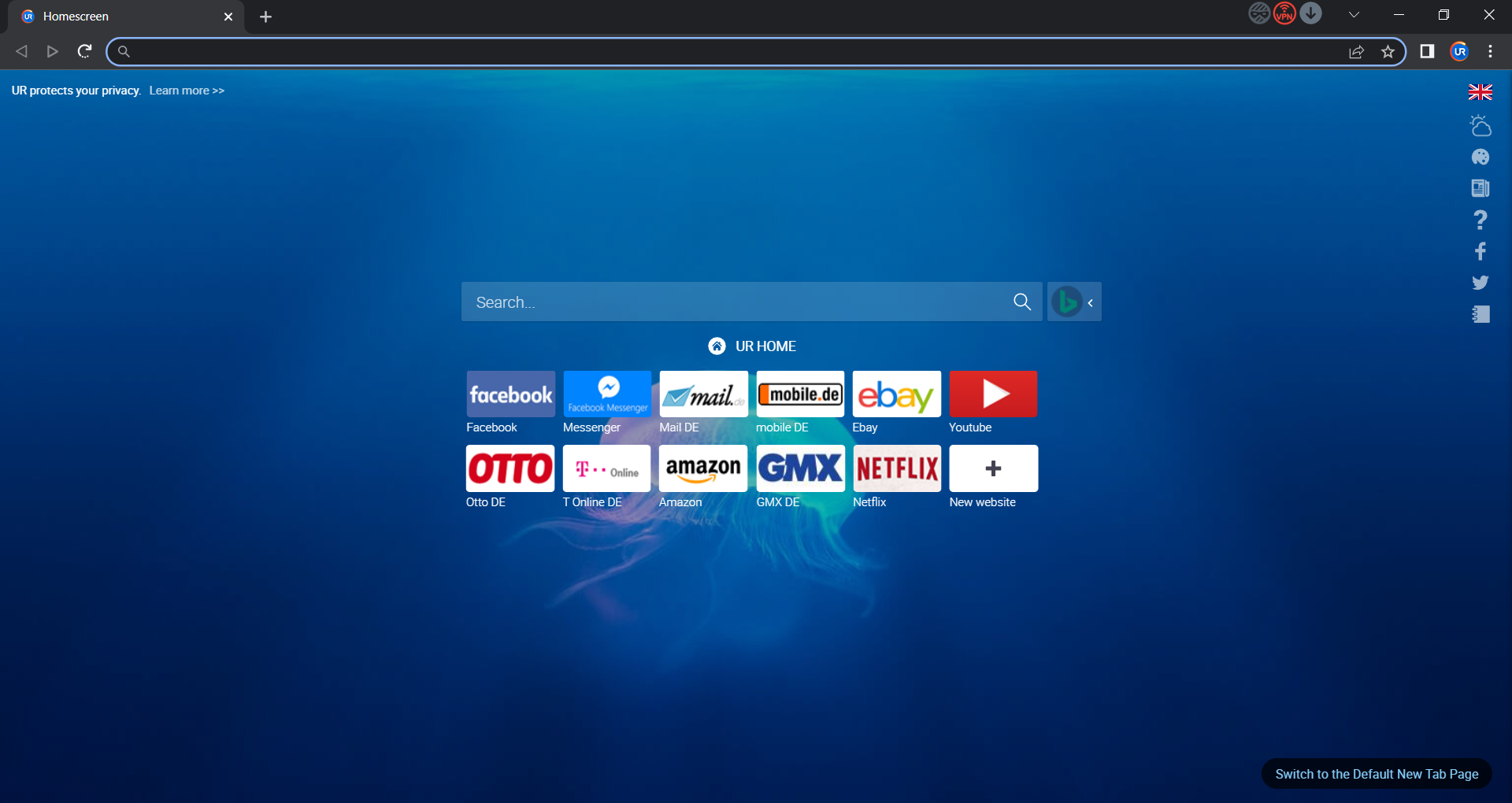
UR browser is among the safest and most secure browsers out there though it’s also one that sips little battery juice, making it one of the best browsers for laptop battery life.
This is applicable even if you have multiple tabs open or when doing things that can be taxing on the CPU, such as watching a video or listening to music.
UR browser comes with a simple user interface that is easily customizable as well. You’ll get used to the UR browser easily given that it’s based on Chromium, the Google open-source platform that we already know.
Among other features, UR Browser has an integrated download tool that automatically identifies multimedia files on a webpage and can download those for offline viewing.
It also comes with a media center to help organize all the stuff that you have downloaded. What’s more, UR Browser also comes with built-in games that you can make the best use of while away some time.

UR Browser
Open as many tabs as you like in this browser. It won’t slow down your device, nor will it eat up much battery life.
Microsoft Edge – Fastest browser with a low amount of features
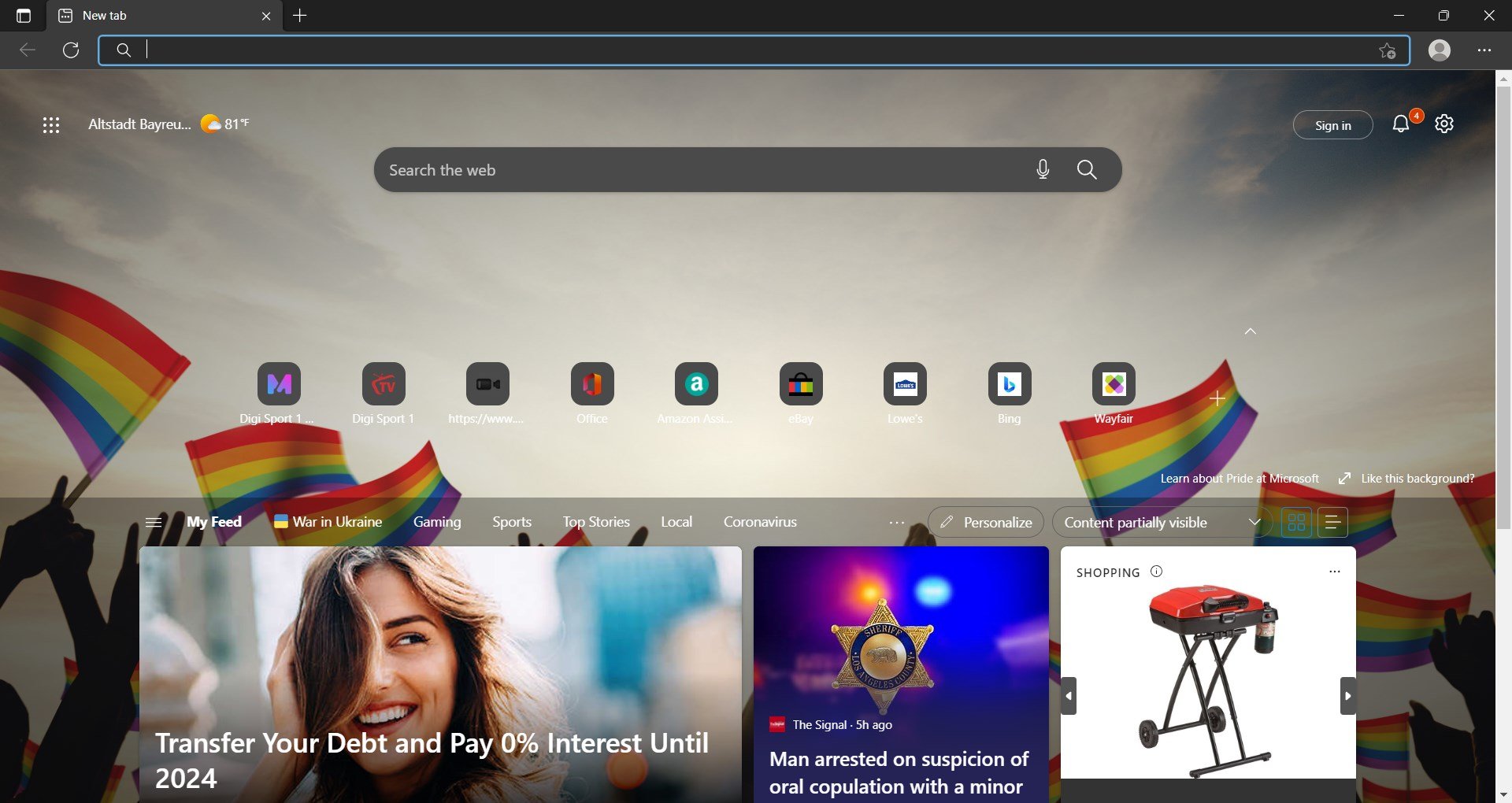
The default browser from Microsoft for the Windows 10 platform also happens to be one of the best when it comes to battery life. Even though it is not the most energy-efficient browser, Edge is better than its predecessor.
Fortunately, that does not come at the cost of performance as the Edge is also one of the fastest browsers you can have in a Windows environment.
It is safe and secure too, having enough protection and privacy features onboard for you to carry on sensitive tasks such as banking operations with complete peace of mind.
It can ward off phishing or malware attacks and has the least likelihood of being hacked.
Edge is also constantly being upgraded to offer its users a smart experience. Developers too will find it easy to test their websites and online apps, besides allowing for a consistent experience across the board.
⇒ Get Microsoft Edge
Brave Browser – Stable browser that doesn’t affect your CPU that much
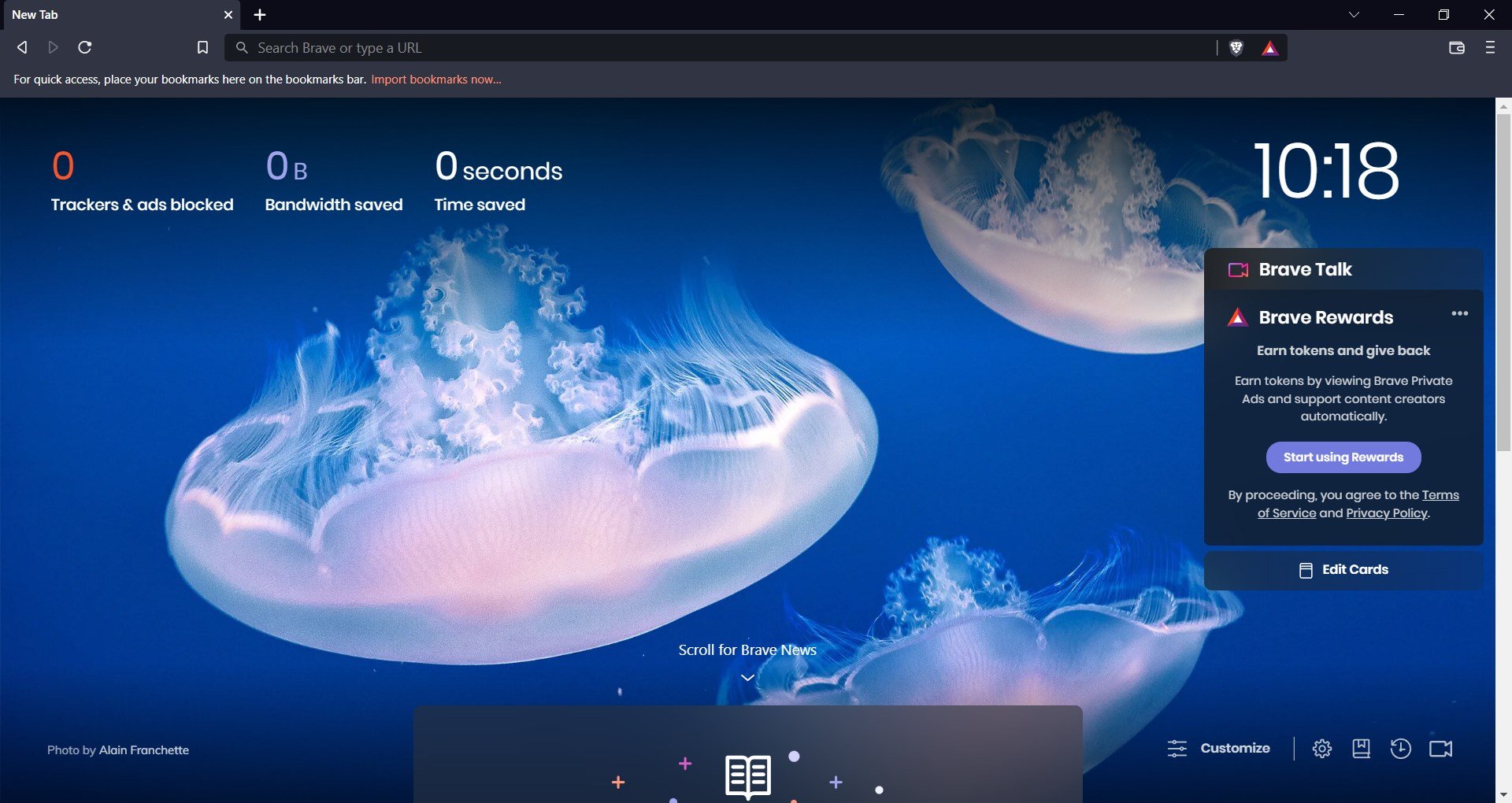
Brave is a free web browser with ad-blocking being its biggest USP, something that naturally translates to better browsing speeds.
No wonder the company claims to have up to 8-times the speed advantage over contemporary browsers such as Chrome. That said, the browser is also known to provide an extended battery experience as well.
Whether playing online games or streaming video, the Brave browser is one that won’t let you down in terms of battery life.
Another key feature of Brave is the secured environment it provides for you to carry on with your browsing. Apart from ads, Brave also blocks the tens of trackers that are often present on even the most popular of sites.
The company takes pride in the ad-blocking and data optimization abilities of the browser which it claims can help save a lot of data and hence money in the process.
⇒ Get Brave Browser
Mozilla Firefox – Expanded customization with a large number of addons
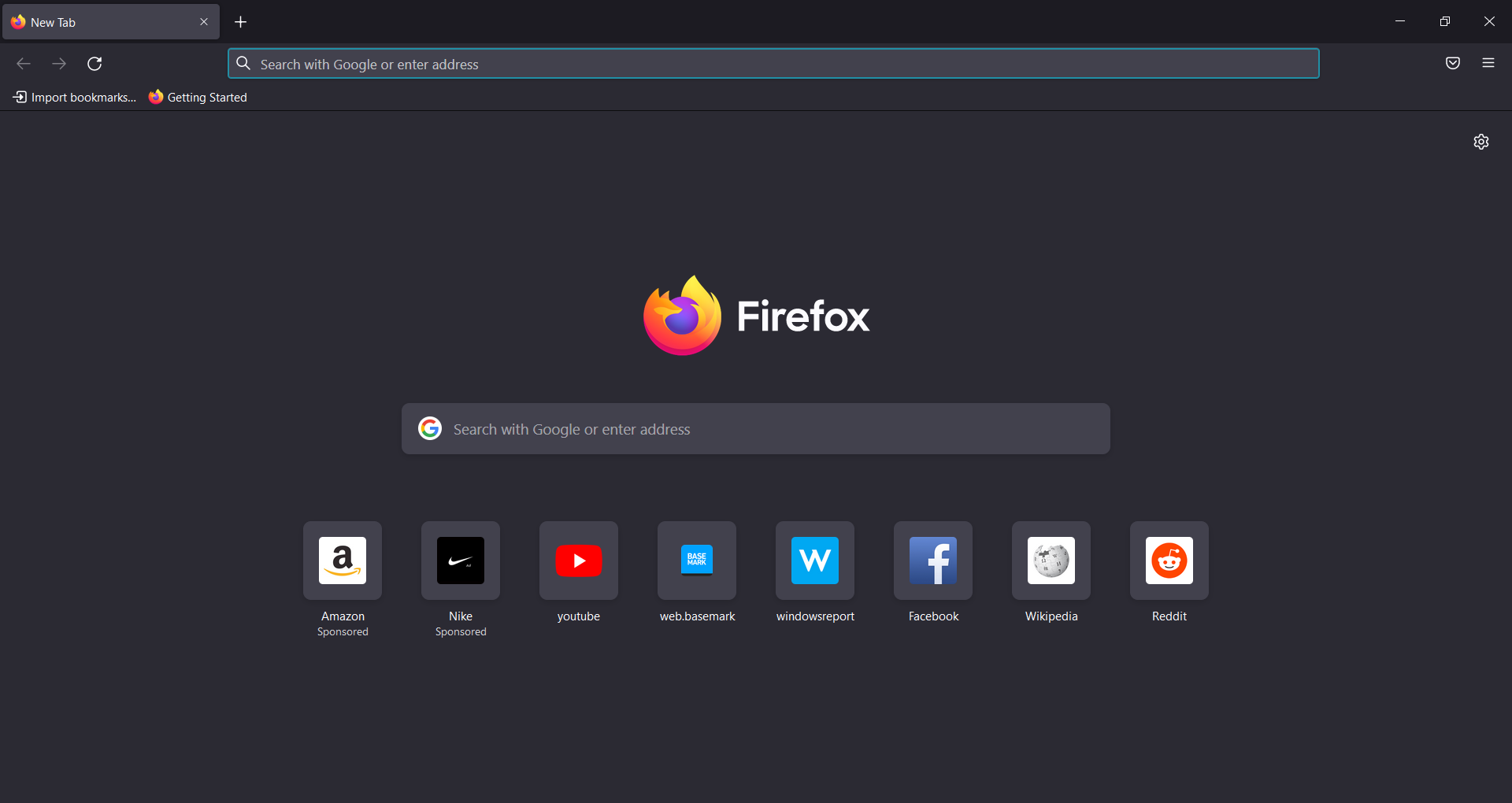
Firefox, developed by Mozilla Foundation and Mozilla Corp., is among the most popular browsers today.
Much of that has to do with its ability to perform with very little battery power while still being extremely secure and fast.
The browser also supports a host of plugins that further adds to the browser’s appeal.
It is also less intensive on the PC’s resources, with the company claiming it to be 30% lighter on the RAM than Chrome.
The company has also launched the Firefox Quantum, which claims to be the epitome of security, privacy, and speed while also being incredibly light on the battery.
It also offers several themes that allow you to personalize your browsing experience, while the thousands of extensions it supports only adds to the browser’s appeal.
⇒ Get Mozilla Firefox
What is the best browser for battery life on Windows 11?
The best browser that can extend your Windows 11 device’s battery life is Microsoft Edge, which was capable of running our benchmark tests for 529 minutes. Close behind, we have Opera One with 521 minutes of operating time for the same test.
Even though Edge scored better running times than its competitor, when considering all aspects of what the browsers offer, we suggest you use Opera One for better results. In addition, the built-in VPN and adblocker ensure your online security is respected at all times.
What is the best browser for battery life on Mac?
Our testers have concluded that the best browser to use on Mac regarding battery life is Opera One, followed close behind by Safari.
Their recommendation is based on the amount of incredibly-useful features that it has, making the Mac experience more immersive and readily customized.
If you don’t want to optimize your online experience, Safari is still an excellent native browser for Mac devices.
- How to Completely Delete Bing Search History
- How to Permanently Disable Picture-in-Picture on Windows 11 [System Wide]
- 6 Ways to Clear Cache And Cookies on Windows 10
- How Can I Limit Battery Charge to 80% on Windows 11
What is the best browser for battery life on Android?
To answer this question, we must first clarify what you will use your phone for, as this significantly influences the result.
To understand what parameters need to be considered when figuring out how will you predominantly use your Android device, please read on:
| Browser type | Suggestions | Functions and features | Utility |
| Normal | – Opera One
– Brave |
A more significant number of features | Pro: Usage versatility is considerably extended
Con: Larger impact on system resources |
| Lightweight | – Opera Mini | Fewer functions and features | Pro: Faster processing speed and lower resource impact
Con: Functionality is reduced but still great |
Looking at the table above, try and figure out what needs you want to cover with your choice of browser.
If you are interested in versatility, customization, and a variety of useful features, then going for a so-called normal browser is the best option.
If you are only interested in speed and longer battery life, then going for a lightweight browser will ensure that will happen.
For more detailed information regarding this topic, don’t hesitate to explore some of the best browsers with low-system resource consumption.
What is the best browser for battery life on iOS?
Regarding iOS devices, the best browser for battery life is Safari. This native browser ensures your device can browse the internet efficiently and doesn’t affect your battery levels.
As an alternative to that, you could also try downloading Dolphin Browser. Even though some users have complained about stability issues, some are very happy with their choice.
This makes for a list of browsers that are among the most energy-efficient. We hope that you’ve found the best one for your needs.
If your device is discharging fast, here’s how to fix Windows 11 battery drain issues and get your device to run better.
What’s your weapon of choice for browsing? Tell us in the comments section below.
Когда дело касается выбора браузера для операционной системы Windows, одним из основных критериев является его экономичность. Ведь никто не хочет тратить драгоценные ресурсы компьютера на тяжеловесные браузеры, которые «тормозят» работу системы.
Счастливо, существует множество экономичных вариантов, которые позволяют максимально оптимизировать процессы работы браузера и использовать минимальное количество ресурсов. Некоторые из них предлагают дополнительные функции, которые улучшают пользовательский опыт и безопасность.
Составили список 10 самых экономичных браузеров для операционной системы Windows и предлагаем вам выбрать самое оптимальное решение для своих потребностей. Выберите браузер, который отвечает вашим требованиям по скорости загрузки страниц, потреблению ресурсов и уровню безопасности.
Google Chrome — популярный браузер, известный своей скоростью и эффективностью. Он использует мало ресурсов и обладает широким набором функций. Однако, он может быть немного тяжеловесным для некоторых старых компьютеров.
Mozilla Firefox — браузер с открытым исходным кодом, который предлагает высокую скорость работы и низкое потребление ресурсов. Он также обладает набором полезных функций, включая защиту от слежки и вредоносных программ.
Содержание
- Самые экономичные браузеры для Windows: выберите оптимальное решение
- Google Chrome
- Firefox
Самые экономичные браузеры для Windows: выберите оптимальное решение
Когда дело доходит до выбора браузера для операционной системы Windows, множество пользователей обращает внимание не только на его функциональность и удобство использования, но и на эффективность работы. Ведь экономичный браузер может значительно сэкономить ресурсы компьютера и повысить производительность системы.
Ниже представлен список самых экономичных браузеров для Windows, которые заслуживают вашего внимания:
- Google Chrome: Хотя Chrome может потреблять больше памяти, чем другие браузеры, он компенсирует это быстрым и эффективным процессом работы с веб-страницами.
- Mozilla Firefox: Firefox известен своей эффективностью и низким потреблением памяти. Благодаря своей оптимизации и интеллектуальному распределению ресурсов, Firefox может быть хорошим выбором для экономных пользователей.
- Microsoft Edge: В новой версии Edge, основанной на Chromium, были внедрены ряд улучшений, включая оптимизацию работы с памятью. Edge может быть отличным вариантом для тех, кто ищет экономичный и быстрый браузер.
- Opera: Opera разработан с упором на производительность и экономию ресурсов. Встроенные функции, такие как блокировка рекламы и VPN, делают Opera еще более удобной и эффективной в использовании.
- Brave: Brave — это молодой браузер, который акцентирует внимание на безопасности и энергоэффективности. За счет блокировки рекламы и отслеживания, Brave может значительно ускорить загрузку страниц и сэкономить ресурсы компьютера.
- Vivaldi: Vivaldi является сверхэкономичным браузером, который предлагает множество функций и инструментов для персонализации. Он оптимизирован для работы с памятью и может обеспечить стабильную производительность.
Выбор самого экономичного браузера для Windows зависит от ваших потребностей и предпочтений. Рекомендуется протестировать несколько вариантов и выбрать тот, который наиболее соответствует вашим требованиям по производительности и экономии ресурсов.
Помните, что даже самый экономичный браузер может потреблять ресурсы в зависимости от открытых вкладок и расширений. Поэтому важно поддерживать чистоту и оптимизацию вашей операционной системы, чтобы достичь оптимальной производительности браузера.
Google Chrome
Одной из главных особенностей Chrome является его интеграция с другими продуктами Google. Браузер предлагает множество полезных функций, таких как синхронизация закладок, паролей и истории между устройствами, встроенный перевод страниц на разные языки, автоматическое заполнение форм и т. д.
Благодаря поддержке новейших веб-стандартов, Chrome обеспечивает отличную совместимость с современными сайтами и веб-приложениями, а также имеет встроенную защиту от вредоносного контента.
Важно отметить, что Chrome активно разрабатывается и обновляется, что гарантирует получение последних функций и исправлений безопасности.
В целом, Google Chrome является отличным выбором для пользователей, которые ценят скорость, производительность и удобство в использовании, не забывая при этом о экономии ресурсов компьютера.
Firefox
Один из самых популярных браузеров, который отличается высокой скоростью работы и хорошей оптимизацией ресурсов системы. Firefox предлагает широкий выбор расширений и плагинов, а также обеспечивает высокий уровень безопасности в интернете.
Браузер Firefox известен своей функцией защиты от слежки и блокировки назойливой рекламы. Он также предлагает встроенный менеджер закладок и возможность синхронизации данных между устройствами. Пользователи могут настроить браузер под свои нужды с помощью готовых тем и настроек.
Firefox оснащен современным движком рендеринга, который обеспечивает отличное отображение веб-страниц и быструю загрузку контента. Браузер также поддерживает HTML5, CSS3 и другие современные веб-стандарты.
Firefox поддерживает установку расширений для расширения функционала. С помощью расширений пользователи могут добавить различные инструменты, улучшающие работу с веб-страницами, защиту от вредоносных программ и другие полезные возможности.
| Преимущества | Недостатки |
|---|---|
| Высокая скорость работы | Израсходование большого количества оперативной памяти |
| Хорошая защита от слежки и блокировка рекламы | Некоторые сайты и сервисы могут работать некорректно |
| Возможность настройки и персонализации | |
| Широкий выбор расширений и плагинов |
В целом, Firefox является отличным выбором для пользователей, которым важны скорость работы, безопасность и возможность настройки браузера под свои нужды.
В мире браузеров сегодня мы имеем множество различных вариантов. Однако, если вы владелец компьютера с операционной системой Windows 10 и у вас ограниченный бюджет, то поиск экономного браузера может быть наиболее актуальной задачей. Ведь экономить на расходе трафика и ресурсов компьютера – это всегда хорошая идея.
Среди множества доступных браузеров для Windows 10 выделяется один особенный вариант – самый экономный браузер. Он предлагает простое решение для бюджетных пользователей, которые хотят сэкономить деньги на интернет-трафике и избежать использования излишних ресурсов компьютера.
Уникальная технология этого браузера позволяет сократить использование данных при загрузке веб-страниц и просмотре видео в Интернете. Мы опробовали его и с уверенностью можем заявить: этот браузер действительно работает и значительно экономит ваш бюджет!
Независимые тесты показали, что экономный браузер потребляет в среднем на 50% меньше интернет-трафика, чем его конкуренты.
Будучи бюджетным пользователем, вы, вероятно, цените свой трафик и можете особенно оценить то, что этот браузер предлагает. Минимизация расхода данных обеспечит вам не только экономию денег на интернет-трафике, но и более плавное и быстрое открытие веб-страниц, а также более долгую работу вашего компьютера без перегрузок.
Если вы хотите сэкономить на интернете и быть более ответственным потребителем ресурсов, попробуйте самый экономный браузер для Windows 10. Вы обязательно оцените его превосходные возможности и поймете, что экономия и высокое качество работы это вполне реализуемая комбинация для вас!
Содержание
- Самый экономный браузер для Windows 10
- Определение экономичности
- Почему экономичность важна для бюджетных пользователей?
- Выбор браузера для экономных пользователей
- Решение: самый экономный браузер для Windows 10
Самый экономный браузер для Windows 10
В этой статье мы рассмотрим самый экономный браузер для Windows 10 — Opera. Этот браузер является лидером в эффективности своей работы и предлагает ряд уникальных функций, позволяющих пользователям экономить деньги и время.
Одной из главных особенностей Opera является ее низкое потребление памяти. Благодаря инновационному движку браузера, Opera занимает меньше оперативной памяти, чем другие популярные браузеры, такие как Google Chrome и Mozilla Firefox. Это особенно важно для пользователей с ограниченным объемом памяти, таких как те, кто использует устройства с низкими техническими характеристиками или много вкладок одновременно.
Кроме экономии памяти, Opera также предлагает встроенный блокировщик рекламы. Это позволяет пользователям избавиться от назойливых рекламных баннеров и ускорить загрузку веб-страниц. Благодаря этой функции, Opera помогает сэкономить трафик, особенно для пользователей мобильных устройств, которые часто ограничены по объему передачи данных.
Более того, Opera предлагает бесплатное и неограниченное использование встроенного VPN, что позволяет пользователям получить доступ к заблокированным или ограниченным веб-сайтам в любой стране. Это удобно для тех, кто путешествует или работает удаленно и хочет оставаться анонимным на просторах сети.
Итак, если вы ищете самый экономный браузер для Windows 10, рекомендуется попробовать Opera. Она предлагает низкое потребление памяти, встроенный блокировщик рекламы и VPN, что позволяет пользователям экономить деньги, время и трафик. Установите Opera и наслаждайтесь быстрым и эффективным просмотром веб-сайтов на своем устройстве с Windows 10.
| Особенности | Opera | Google Chrome | Mozilla Firefox |
|---|---|---|---|
| Потребление памяти | Низкое | Высокое | Высокое |
| Встроенный блокировщик рекламы | Да | Нет | Нет |
| Встроенный VPN | Да | Нет | Нет |
Определение экономичности
При выборе экономного браузера для Windows 10, важно понимать, что под разными аспектами экономичности может пониматься разное. Обычно, экономичность браузера оценивается с точки зрения ресурсов компьютера, таких как процессор, оперативная память и энергопотребление.
В плане ресурсов, экономичный браузер должен потреблять меньше CPU и оперативной памяти, что в свою очередь обеспечивает плавную работу компьютера, даже при запущенных нескольких вкладках и активных приложениях. Браузер, который нагружает систему и требует больших ресурсов, может привести к тормозам работы, а также к увеличению энергопотребления, что в свою очередь может сказаться на счетах за электричество.
Кроме того, экономичный браузер должен быть эффективным в плане передачи данных. Браузеры могут использовать различные алгоритмы сжатия данных, такие как Brotli или GZIP, что позволяет снизить объем передаваемых данных и ускорить загрузку веб-страниц. При этом, данные должны сохранять высокое качество и не терять информацию в процессе сжатия.
Также, для экономичности браузера важным является его безопасность. Браузер должен обладать современными технологиями защиты от вредоносного программного обеспечения и хорошо работать с антивирусным программным обеспечением, тем самым позволяя экономить средства на обеспечении безопасности компьютера.
И наконец, пользователи могут также рассматривать экономичность браузера с точки зрения возможностей его настройки и расширений. Некоторые браузеры позволяют настраивать различные параметры, такие как блокировка рекламы, активация режима «экономии трафика» или использование специальных расширений для оптимизации работы.
Почему экономичность важна для бюджетных пользователей?
Экономичный браузер способен оптимизировать работу сети, минимизировать количество передаваемых данных и использовать меньше оперативной памяти компьютера. Благодаря этим факторам, пользователь может экономить на затратах интернет-трафика и сократить расходы на обслуживание и поддержку компьютера. При постоянном использовании экономичного браузера, расходы на платные пакеты интернета могут значительно снизиться, что особенно важно для бюджетных пользователей.
Кроме того, экономичный браузер обеспечивает быструю и эффективную работу с интернетом, что позволяет существенно улучшить продуктивность работы пользователя. Он может быстро загружать веб-страницы, выполнять различные задачи и открывать необходимые файлы без затрат времени и ресурсов. Это особенно важно для бюджетных пользователей, которым важно эффективно использовать свои ресурсы и использовать свободное время на выполнение других важных задач.
Таким образом, экономичность является неотъемлемым критерием для бюджетных пользователей при выборе браузера для Windows 10. Благодаря экономичному использованию интернет-ресурсов и оптимизированной работе сети, экономичный браузер помогает сократить затраты на интернет-трафик и обслуживание компьютера, а также повысить эффективность работы пользователя.
Выбор браузера для экономных пользователей
Windows 10 предлагает множество браузеров для своих пользователей, и выбрать самый экономный может быть сложной задачей.
Когда дело касается экономии, важно учитывать не только стоимость самого браузера, но и его потенциальное влияние на общую производительность системы. Экономный браузер должен быть легким и быстрым, чтобы потреблять как можно меньше ресурсов компьютера.
Один из лучших вариантов для экономных пользователей — Mozilla Firefox. Он является бесплатным, открытым источником и предлагает широкий спектр настроек и возможностей. Firefox известен своей скоростью загрузки веб-страниц и низким потреблением памяти.
Еще одним вариантом для экономных пользователей является Google Chrome. Хотя Chrome не является самым экономичным браузером в плане потребления ресурсов, он предлагает функции, которые его конкуренты пока не могут полностью повторить. Благодаря своей скорости и удобству использования, Chrome может быть отличным выбором для тех, кто хочет получить максимум от своего браузера, не тратя много средств.
Opera — еще один браузер, который может быть интересным выбором для экономных пользователей. Opera изначально разработан для экономии трафика и предлагает режим «Turbo», который сжимает веб-страницы и снижает объем передаваемых данных. Это особенно полезно для пользователей с ограниченным интернет-трафиком.
| Браузер | Преимущества |
|---|---|
| Mozilla Firefox | — Бесплатный и с открытым исходным кодом — Быстрая загрузка веб-страниц — Низкое потребление памяти |
| Google Chrome | — Быстрый и удобный — Широкий выбор дополнительных возможностей — Тесная интеграция с другими сервисами Google |
| Opera | — Режим «Turbo» для экономии трафика — Удобный интерфейс — Сжатие веб-страниц |
В конечном итоге, выбор браузера для экономных пользователей зависит от их индивидуальных потребностей и предпочтений. Важно учитывать как функциональность, так и экономию ресурсов при принятии решения. Независимо от выбора, все эти браузеры предлагают качественный опыт веб-серфинга без серьезных финансовых затрат.
Решение: самый экономный браузер для Windows 10
Если вы являетесь бюджетным пользователем и ищете самый экономный браузер для своего устройства Windows 10, рекомендуется обратить внимание на следующие варианты:
| Название браузера | Стоимость использования |
|---|---|
| Google Chrome | Бесплатно |
| Mozilla Firefox | Бесплатно |
| Opera | Бесплатно |
| Microsoft Edge | Бесплатно (входит в состав Windows 10) |
Все эти браузеры предлагают большое количество функций и возможностей бесплатно, поэтому они являются отличным выбором для бюджетных пользователей. Вы можете установить любой из них и наслаждаться быстрым и стабильным интернет-соединением без необходимости тратить деньги на лицензии или подписки.
Не забудьте также защитить свое устройство от вредоносных программ и вирусов с помощью антивирусного программного обеспечения и обновлять браузер до последней версии для обеспечения безопасного и экономного веб-серфинга.
Споры о том, какой браузер меньше разряжает ноутбук, никогда не утихают, они давно уже перешли из разряда практических в религиозную плоскость. Зачастую они даже противоречат логике: некоторые пользователи до сих пор уверены, что именно «старая Опера» на движке Presto меньше всего расходует энергию (на самом деле это, конечно же, не так — по крайней мере, на современных компьютерах при просмотре современных веб-сайтов), а кто-то как огня боится Internet Explorer или Edge, потому как «ну не может же Microsoft сделать что-то быстрое и экономичное!».
[Минутка саморекламы. Читайте нас в Яндекс.Дзен! У нас отличные новости, без ерунды]
Мы немного устали от подобных священных войн и решили провести практический тест, чтобы выявить лидера на данный момент. Как выяснилось, по факту решений для такого тестирования практически не существует, в основном из-за того, что объективную проверку провести довольно сложно. В качестве отправной точки мы взяли тест, предоставленный нам программистами компании Yandex, они использовали его для оттачивания режима энергосбережения Яндекс.Браузера. Это новая «фишка», которая существует еще только в бета-версии — заодно мы протестировали и ее.
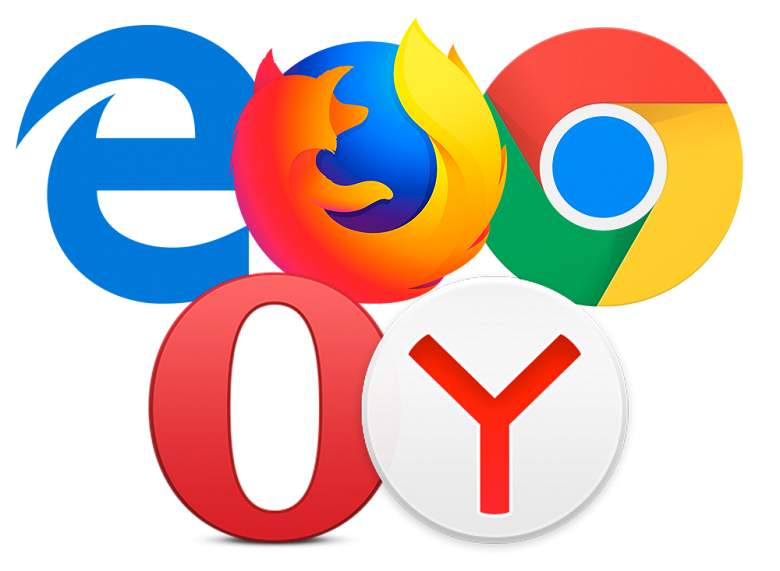
Методика тестирования
Проверить энергоэффективность браузера можно с помощью двух подходов: «синтетикой» и «приложениями из реального мира». У обоих вариантов есть свои достоинства и недостатки, но мы решили начать именно со второго.
Полностью ознакомиться с методикой тестирования (и попробовать ее самому) можно на страничке теста на Github, мы расскажем о ней вкратце самое главное.
Итак, в исследовании энергопотребления браузеров воспроизводятся типичные пользовательские сценарии для посещаемых сайтов: соцсети, чтение, видео. В этом тесте используются сайты:
- yandex.ru
- youtube.com
- techradar.com
- reddit.com
- ixbt.com
- vk.com
- habrahabr.ru
В тесте имитируются основные действия пользователя:
- запуск браузера
- открытие и закрытие вкладок
- переключение между вкладками
- пролистывание страницы
- просмотр видео
Эти действия автоматизированы специальной программой, она выполняет их по сценарию, с точными временны́ми задержками. В качестве отправной точки используется тест компании Microsoft, доработанный для совместимости с Яндекс.Браузером.
Чем эта методика хороша и чем плоха?
Сначала перечислим наши соображения по поводу того, чем такой тест хорош:
- Задачи из реального мира сложно сфальсифицировать
- Тестовый пакет такого рода разрабатывать проще, чем написать полноценную синтетику с хорошим покрытием
- Современные сайты обеспечивают очень разнообразную нагрузку
А теперь немного о том, чем он плох:
- На другом тестовом наборе браузеры могут вести себя иначе (например, если веб-сайт использует какую-нибудь экзотическую технологию вроде Silverlight)
- Результаты тестирования сильно зависят от «железа» — так, более энергоэффективный браузер может отстать в случае, если он не оптимизирован под конкретный процессор
- Сложно охватить пограничные ситуации (например, нехватка памяти)
Выбор тестового окружения
Так как тест может сильно зависеть от железа, мы решили провести проверку именно в тех условиях, в которых энергосбережение браузера наиболее важно. Это соображение сразу «вывело за скобки» мощные ноутбуки с дискретной графикой (они чаще всего используются в качестве настольных) и очень слабые ноутбуки (в них влияние тестового набора на результаты очень сильно, потому что некоторые веб-сайты нагружают устройство по максимуму).
Из оказавшегося на складе оборудования для наших целей лучше всего подошел Asus ZenBook Flip S UX370UA (обзор). Если не обращать внимание на его «имиджевую» составляющую, а смотреть на технические характеристики, то кандидат идеальный: долго работающий, с достаточным объемом памяти и мощным процессором и, что важно, без дискретной графики.
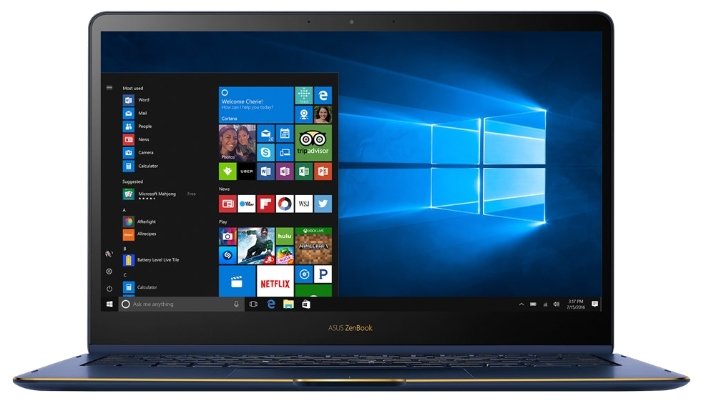
| Asus ZenBook Flip S UX370UA | ||
|---|---|---|
| Процессор | Intel Core i5-7200U | |
| Оперативная память | 8 ГБ LPDDR3-2133 (двухканальный режим) | |
| Видеоподсистема | Intel HD Graphics 620 | |
| Экран | 13,3 дюйма, 1920×1080, глянцевый, сенсорный, IPS (AHVA), AU Optronics AUO422D | |
| Звуковая подсистема | Realtek ALC295 | |
| Накопитель | 1×SSD 256 ГБ (SanDisk X400 SD8SN8U-256G-1002, M.2 2280, SATA 6 Гбит/с) | |
| Картовод | нет | |
| Сетевые интерфейсы | Проводная сеть | нет |
| Беспроводная сеть | Intel Dual Band Wireless-AC 8260 | |
| Bluetooth | Bluetooth 4.1 | |
| Интерфейсы и порты | USB 3.0/2.0 (Type-A) | нет |
| USB 3.0 (Type-C) | 2 | |
| HDMI | нет | |
| Mini-DisplayPort 1.2 | нет | |
| RJ-45 | нет | |
| Микрофонный вход | есть (комбинированный) | |
| Выход на наушники | есть (комбинированный) | |
| Устройства ввода | Клавиатура | с подсветкой |
| Тачпад | кликпад | |
| IP-телефония | Веб-камера | HD |
| Микрофон | есть | |
| Аккумулятор | 39 Вт·ч | |
| Габариты | 313×218×10,9 мм | |
| Масса без адаптера питания | 1,1 кг | |
| Адаптер питания | 45 Вт (20 В; 2,25 А) | |
| Операционная система | Windows 10 (64-битная) | |
| Средняя цена |
Узнать цену |
|
| Розничные предложения |
узнать цену |
Как мы проводили тест
Измерения проводились на ноутбуке с заряженной до 100% батареей. На нем в цикле запускался тест и засекалось время, пока уровень заряда не опустится до 7%. Разряд до минимума мы не делали, так как на низком уровне многие устройства принудительно включают дополнительные функции энергосбережения. Базовая методика следующая:
- Антивирус полностью выключен либо отсутствует и не делает регулярных фоновых проверок в момент работы тестов.
- В ОС установлены все обновления.
- Отключены автоматические обновления.
- Операционная система «чистая», не установлено никаких дополнительных программ, кроме тестируемых браузеров.
- Тесты проводятся не на «живом интернете», а на записанных слепках сайтов (wpr). Это важно, так как сайты могут менять отдаваемый контент и рекламу с течением времени и для разных браузеров.
- Отключены Prefetch, Superfetch, SearchIndexer.
- Отсутствует файл подкачки.
- Запрещена работа фоновой дефрагментации.
- Температура в помещении стабильна.
- Между тестами делаются паузы, чтобы нагрев от предыдущего прогона не влиял на емкость батареи и потребление энергии в следующем.
- Яркость подсветки матрицы снижена до минимума.
- Частота процессора заблокирована (не меняется от нагрузки), схема электропитания — «Максимальная производительность». Это требование мы нарушили и использовали «Сбалансированную» схему, руководствуясь тем, что «реальный» тест должен производиться в реальных же условиях, а большинство пользователей включает именно эту схему питания.
- Разрешение дисплея «родное» — 1920×1080.
- Звук выключен.
Измерения проводились два раза, для минимизации возможных ошибок, за результат мы брали среднее.
Методика должна хорошо исключать внешние факторы и позволять замерить именно потребление браузеров.
Какие результаты мы получили
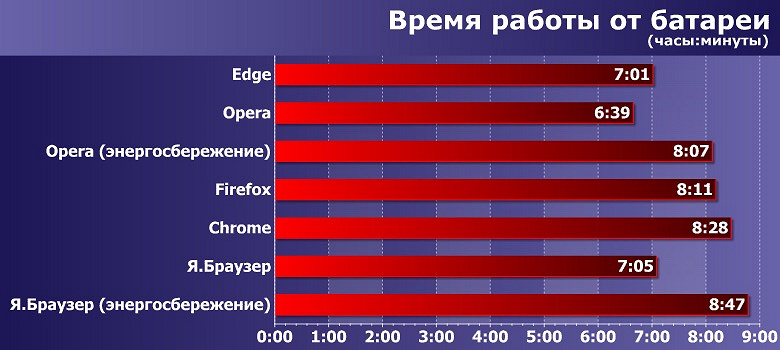
Как видно из теста, лучшие результаты показала энергоэффективная конфигурация Яндекс.Браузера (заметим, что у Opera аналогичный режим имеется и включен сразу после установки, по умолчанию, но результат оказался хуже). Здесь требуется некоторое разъяснение. В таком режиме браузер:
- отключает неиспользуемые плагины
- снижает активность фоновых вкладок
- всегда использует видеокарту для проигрывания видео
- уменьшает FPS страницы
- отключает анимацию в элементах интерфейса браузера, если она тратит много ресурсов процессора
- отключает на сайтах скрипты, которые тратят много ресурсов процессора
- выключает анимацию фона
- выполняет другие функции для оптимизации энергопотребления
Не все принятые меры для энергоэффективности были нужны — так, отключение плагинов не имело смысла, поскольку браузеры были «чистыми», без дополнительного обвеса.
Часть функций, например уменьшение энергопотребления фоновых вкладок, уже давно применяется в браузере Chrome (начиная с 57-й версии), причем по умолчанию. Впрочем, по утверждению разработчиков Яндекса, они «более умно и агрессивно регулируют CPU-бюджет фоновых вкладок, чтобы не ломать функциональность сайтов и максимально экономно расходовать энергию, а в браузере Google это сделано несколько проще».
Итого
Результаты тестов оказались вполне очевидными: чем больше в браузере применяется энергосберегающих технологий, тем более экономичным он оказывается. Самое главное здесь — соблюсти баланс между качеством отображения сайта и сохранением энергии. Например, на порталах с онлайн-играми не стоит уменьшать FPS страницы или отключать скрипты, тратящие много ресурсов процессора. Поле для оптимизаций здесь огромное, и, надеемся, разработчики браузеров будут его активно возделывать.
Конечно, имеется и некоторое недоверие к использовавшемуся тестовому пакету — все-таки у нас не было возможности полноценно проверить его объективность, и выиграла в соревновании именно сторона, которая предоставила нам тест. Однако, судя по оценке, проведенной нашими специалистами, особого пространства для фальсификации в нем не было. Кроме того, любой может изучить исходный код теста и при желании поискать уловки. Как бы то ни было, предлагаем не доверять нам полностью, а провести измерения самостоятельно, на своем тестовом ноутбуке.
Выкладывайте получившиеся у вас результаты тестов в комментарии.
[Минутка саморекламы. Читайте нас в Яндекс.Дзен! У нас отличные новости, без ерунды]